如果您想轉換,那麼您來對地方了 MPEG 到 FLAC。 由於 MPEG 是使用最廣泛且最受歡迎的視頻壓縮技術,因此已在許多不同的環境中使用。 然而,FLAC 是一種很受歡迎的音頻文件格式。
您可能必須將視頻從一種特定格式轉換為另一種格式,例如將 MPEG 轉換為 FLAC 等。但是,您是否曾經將視頻格式轉換為不同的音頻格式? 在這裡,我們將通過 4 不同的轉換方式 MPEG 視頻到 FLAC 音頻。 請參閱下面的綜合說明。
內容: 第 1 部分:如何在 Mac/Windows 上輕鬆將 MPEG 轉換為 FLAC?第 2 部分:是否有免費工具可以將 MPEG 轉換為 FLAC 格式?第 3 部分:MPEG 和 FLAC 之間有什麼區別?部分4。 結論
第 1 部分:如何在 Mac/Windows 上輕鬆將 MPEG 轉換為 FLAC?
您可以使用以下命令將 MPEG 轉換為 FLAC iMyMac視頻轉換器,一款可靠的多用途音頻和視頻轉換器,讓您可以充分享受 MPEG 影片剪輯的音軌。
首先,由於其用戶友好的設計以及使用它所需的技術知識的缺乏,iMyMac Video Converter 易於使用。 其次,轉化速度非常快。 更準確地說,iMyMac Video Converter 在轉換視頻和音頻文件時比其他視頻轉換器快六倍,同時保持原始質量。 換句話說,使用 iMyMac Video Converter 將視頻文件從一種格式轉換為另一種格式將產生高質量的無損轉換。 第三,這款專業視頻轉換器支持多種輸入和輸出格式。
iMac Video Converter 在將 MPEG 轉換為 FLAC 或 將 FLAC 轉碼為 AC3,用戶可以編輯和播放視頻,這與市場上許多其他視頻轉換器不同。
- 開始 計算機上 iMyMac 視頻轉換器程序的 Mac 或 Windows 版本。 登錄到 完成後您的帳戶。
- 另一種選擇是 拖動 將 MPEG 文件拖放到系統顯示屏上並將其拖放到那裡。
- 當你選擇“轉換格式”,顯示一個下拉菜單,允許您選擇原始文件應轉換成的文件類型,例如 FLAC。
- 用戶界面顯著提高了查找文件更改的便利性。 這些文件可以按您選擇的任何方式進行編輯。
- 通過選擇 節省,您可以保存所有修改。
- 選擇 工具欄中的轉換選項以開始轉換過程。
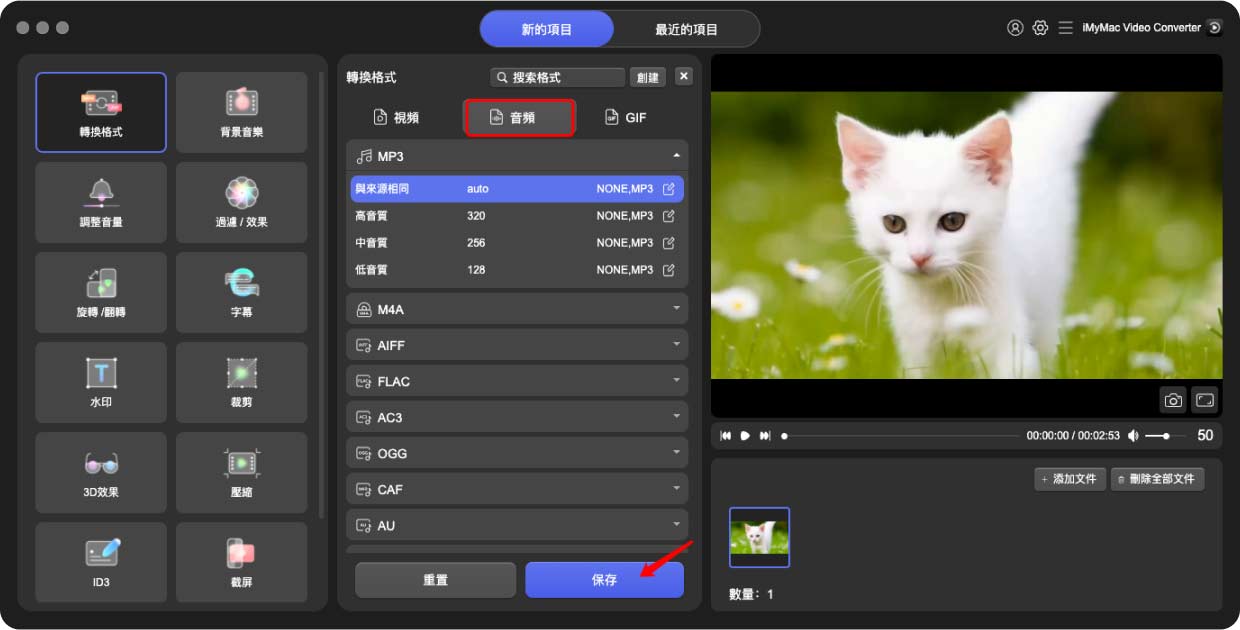
第 2 部分:是否有免費工具可以將 MPEG 轉換為 FLAC 格式?
工具 01. CloudConvert.com
源 MPEG 可能來自網站 URL、計算機硬盤、Google 磁盤、Dropbox 甚至 OneDrive。 CloudConvert 可以接受這一切。 該網關保證最大程度的文件保護並支持 200 多種轉換格式,確保您的 敏感信息被屏蔽 來自黑客和外部人員。 您可以在使用此功能進行轉換之前指定輸出首選項。 能夠修剪媒體文件以刪除其中不需要的部分。
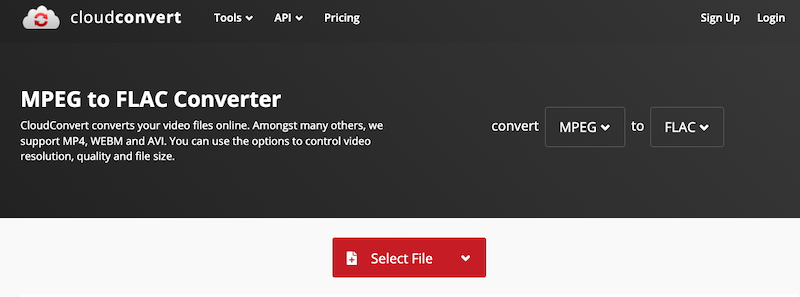
- 已提交 您的瀏覽器和 go 到 https://cloudconvert.com/mpeg-to-flac。
- 至 上載 您的 MPEG 文件,選擇“選擇文件“按鈕。
- 點擊 扳手圖標可調整音頻轉換設置。
- 點擊 在“轉”按鈕開始該過程。
- 節省 來自網站的修改後的 FLAC 文件。
工具 02. AConvert.com
AConvert 提供免費的 MPEG 到 FLAC 在線轉換器。 使用此免費轉換器可以轉換一批 40 個文件。 您可以通過多種方法將文件上傳到轉換器中。 您可以直接將文件上傳到轉換器。 或者,您可以通過 URL 或從雲(例如 Google Drive 和 Dropbox)上傳文件。
每次轉換的最大大小為 200 MB。 每當團隊將 MPEG 轉換為 FLAC 時,請記住這一點。 此外,該轉換器還提供額外的輸出配置選擇。 對於 FLAC 輸出,可以選擇修改比特率和採樣率。 可以更改這些參數以滿足您的要求。 它列出了轉換後的每個轉換文件。 每個文件都必須單獨下載。
該轉換器對於批量轉換的主要缺點是這樣的。 無法立即從中下載所有轉換後的文件。
- 要從計算機中選擇多個文件, 選擇 在“選擇文件“按鈕。至 選擇 來自 URL、Google Drive 或 Dropbox 的在線文件, 點擊 下拉按鈕。
- 選擇 所需的比特率、採樣率和音頻格式。
- 要開始批量轉換,請選擇“立即轉換!“按鈕。
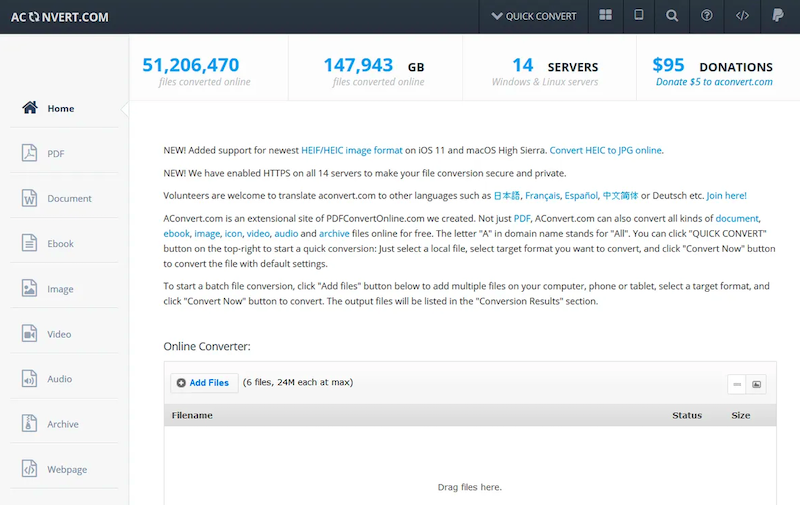
工具 03. Convertio。 合作社
您可以選擇原始文件並使用 Convertio 從您的 PC、其 URL、Dropbox 或 Google Drive 導入它們。 此外,您還可以在登陸頁面右側區域的“設置”部分中調整輸出首選項,例如音頻通道、頻率和所創建文件的音量。
該解決方案具有內置 API,您可以將其合併到您的網站中,以簡化網站用戶的轉換過程。 為了擴展您的知識庫,登陸頁面提供了每種參與格式的簡潔概述。
- 要設置 MPEG 到 FLAC 轉換器,請訪問 Convertio。 您還可以使用下面提供的直接 URL 獲取相同的轉換器。
- 接下來, 上載 您的 MPEG 文件本地到轉換器或從雲端導入。
- 您可以使用齒輪圖標訪問和修改輸出的音頻參數。
- 之後, 點擊轉換 開始這個過程。
- 轉換後, 保存 使用“下載”按鈕下載文件,或通過單擊給定的鏈接與其他人共享。
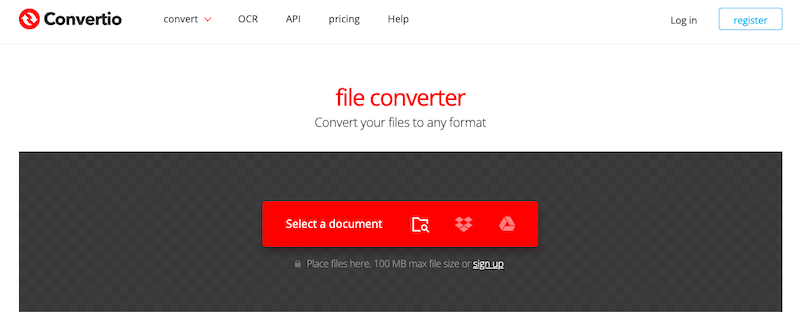
第 3 部分:MPEG 和 FLAC 之間有什麼區別?
將 MPEG 轉換為 FLAC 之前您需要了解的事項。 運動圖像專家組(Moving Picture Experts Group),簡稱MPEG,是一組視頻和音頻壓縮標準。 由於MPEG使用有損音頻編碼方案,因此在縮小文件大小的過程中會丟失某些音頻數據。
無損音頻壓縮格式稱為 FLAC,它代表 免費無損音頻編解碼器。 這表明在音頻數據的壓縮過程中沒有質量下降。 高品質音頻文件通常使用 FLAC 進行存檔或存儲,因為它可以保持所有實際音頻數據的完整性。
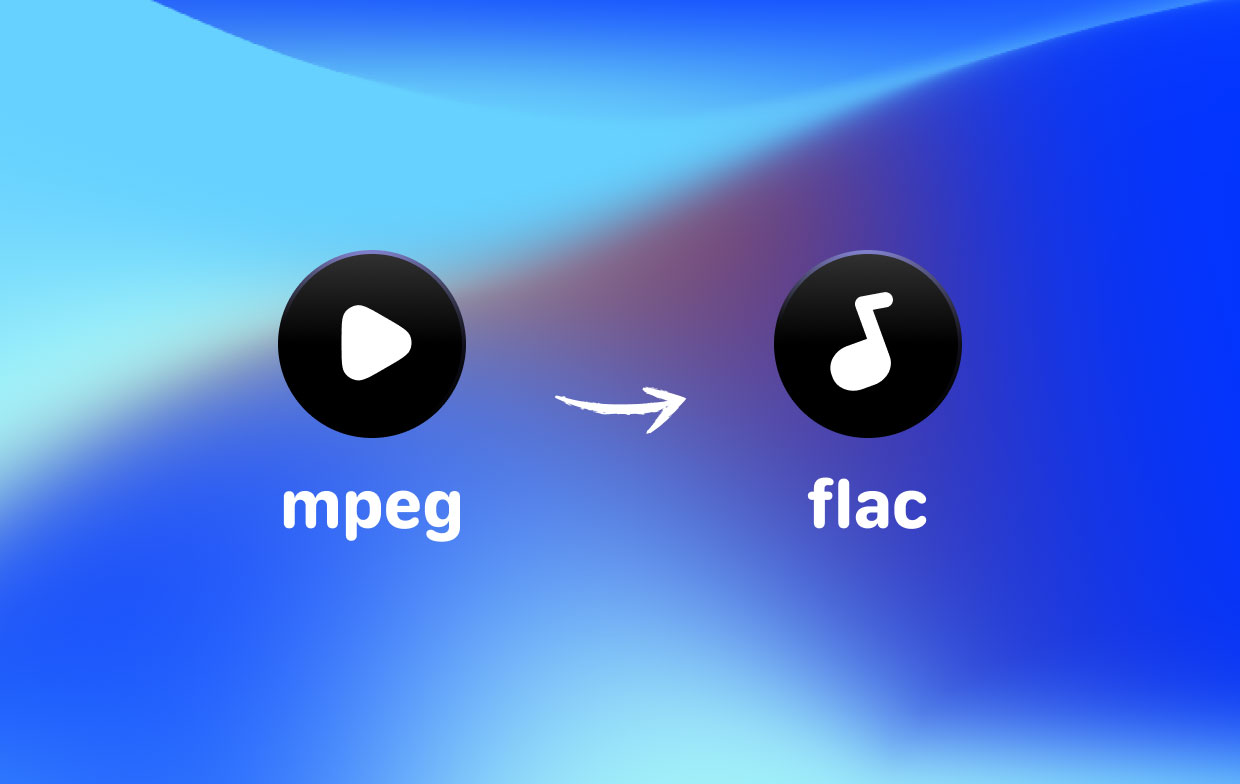
MPEG 是流音頻的合適選擇,因為它具有廣泛的接受度並且可以提供較小的文件大小。 另一方面,音樂製作人和發燒友選擇 FLAC,他們需要高質量的音頻文件而不會降低質量。
部分4。 結論
如果您可以使用 iMyMac Video Converter 等有用的程序, MPEG 到 FLAC 真的很容易。 如果您不經常轉換文件,您始終可以使用上述在線媒體轉換器之一免費轉換文件,並且除了當前的互聯網瀏覽器和互聯網連接之外,不需要計算機上的任何硬件資源。



